cmd怎么用命令切换管理员模式
有时候,我们在cmd模式下执行命令,会提示权限不够,需要用到管理员权限。然而cmd没有直接切换管理员模式的命令。此时只能关闭当前窗口,重新用管理员身份运行cmd,这样操作有点不方便。
因为在Linux系统中,可以直接通过输入su来获取系统最高权限,那如果想让Windows也能拥有一样的功能,应该怎么设置?
方法/步骤:
1、桌面空白处,点击右键,在打开的菜单项中,选择新建,然后选择快捷方式,然后在弹出的新窗口中请键入对象的位置,输入:C:\Windows\System32\cmd.exe,最后点击下一步和完成即可;
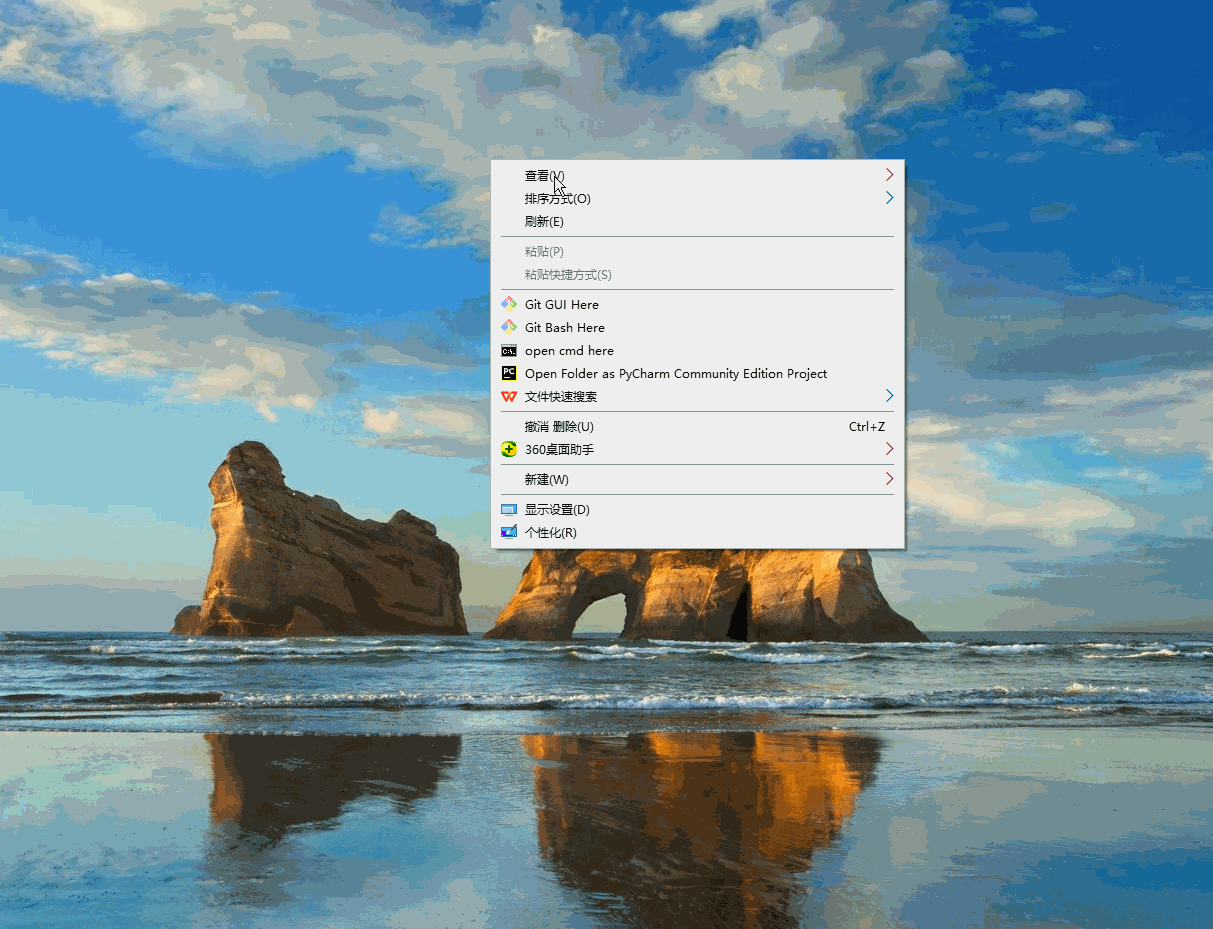
2、右键点击cmd快捷方式,打开的菜单项中,选择属性。打开的cmd 属性窗口中,切换到快捷方式选项卡下,找到并点击高级,在打开的高级属性窗口中,勾选用管理员身份运行。然后点击确定;
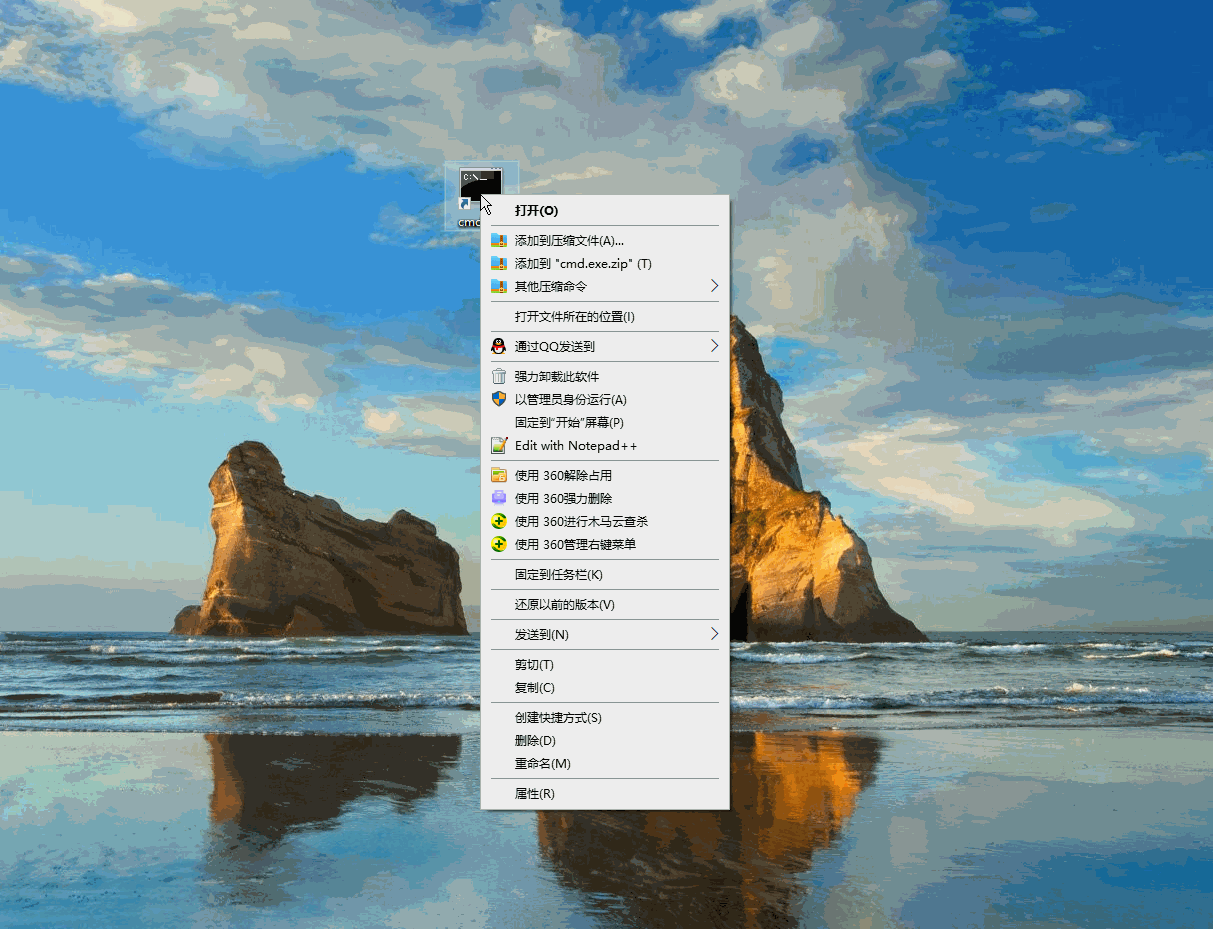
3、在桌面空白处,点击右键,在打开的菜单项中,选择新建文本文件,然后将创建的文件,命名为:su.bat.txt;
双击打开并编辑su.bat.txt文件,输入以下代码:
@echo off
start cmd.exe.lnk
exit
最后把su.bat.txt文件的后缀去掉,文件名改为 su.bat

4、同时选择cmd快捷方式,还有刚才创建的su.bat文件,复制剪切都可以;
按 Win + R 打开运行,并输入:C:\Windows 回车确定;
由于Windows文件夹是系统文件夹,受到系统保护,所以在将刚刚那两个文件复制粘贴到Windows文件夹的时候,会提示,你需要提供管理员权限才能复制到此文件夹,直接点击继续即可;
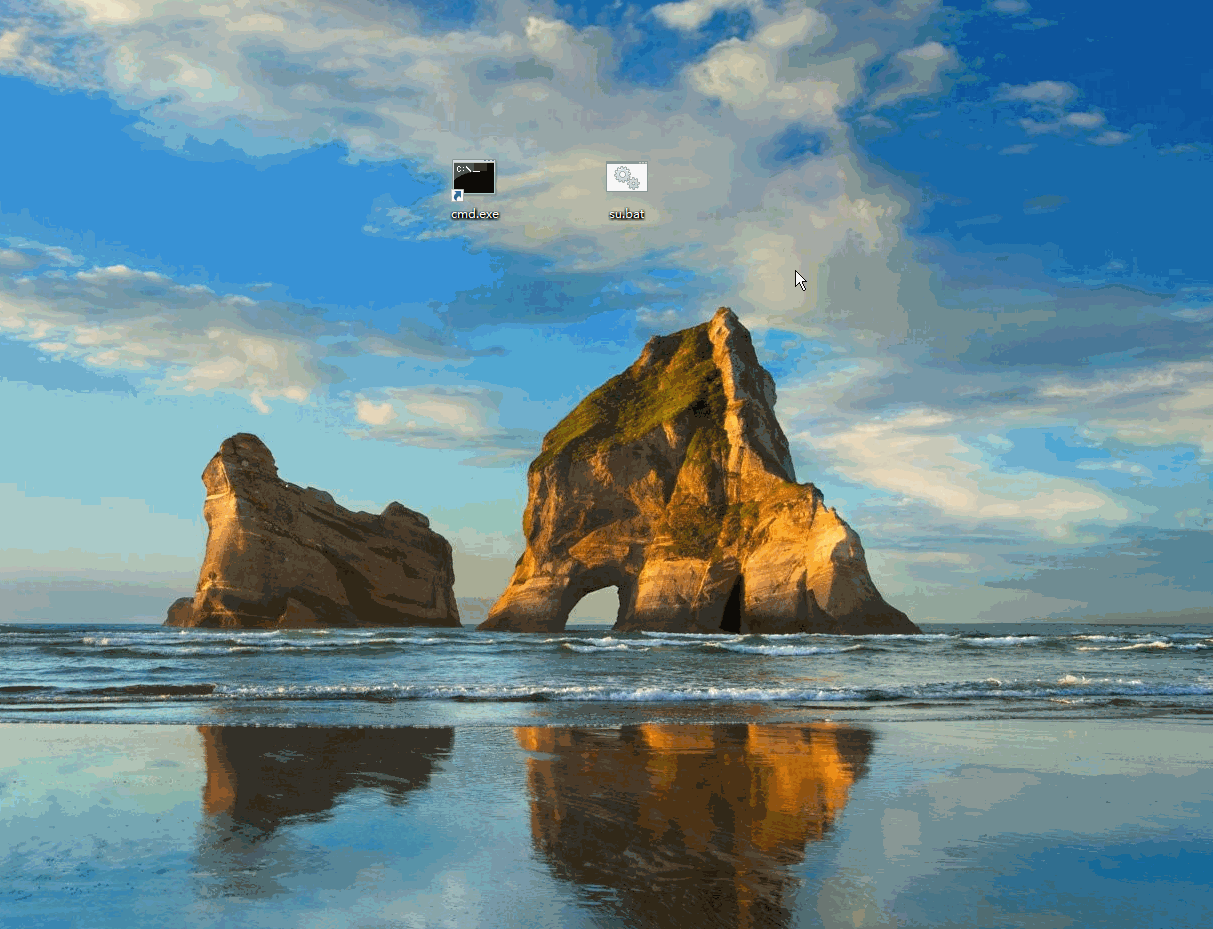
5、文件复制到Windows文件夹后,对命令提示符添加su命令的操作就完成了。这样,以后不管在命令提示符中的什么目录下,都可以通过输入:su 并回车,来方便地获取最高管理员权限;
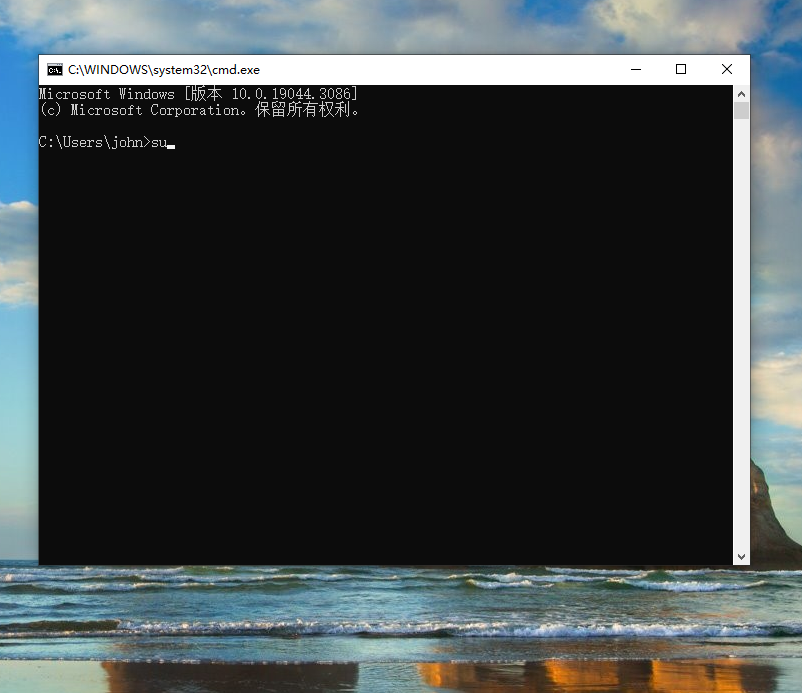
很有用